国旅手游网提供好玩的手机游戏和手机必备软件下载,每天推荐精品安卓手游和最新应用软件app,并整理了热门游戏攻略、软件教程、资讯等内容。欢迎收藏
网友莫爱提问:ps怎么画一个空心圆并描边
很多的共工作中都会使用到photoshop,不过大伙了解使用photoshop是怎么绘画空心圆的吗?下文就带来了photoshop绘画出空心圆的具体操作方法。

首先你需要新建一个图层,然后在左边的的默认工具栏中选择矩形工具,然后在上面工具选项中选择【自定形状工具】,接着在形状里面点击小箭头,正常情况下你可以在这些默认形状中找到一个空心圆,选择后即可在画布中画出空心圆。
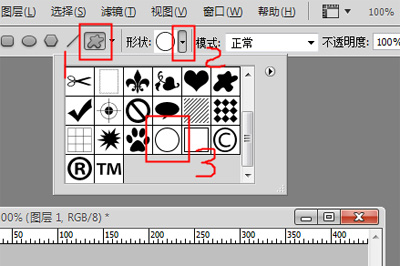
当然了还有一种方法,这个可以让你自定义空心圆的外边粗细。这次在矩形工具上右键,选择【椭圆工具】,然后在画布中拖出一个圆形,按住Shift可以弄成正圆。然后按住CTRL键,选中这个圆形的图层,你会发现你画的圆圈被选中了,然后依次点击上方菜单==》选择,修改,收缩选取。接着在弹出的菜单中设置要收缩的量,数值越大你的圆圈越粗。
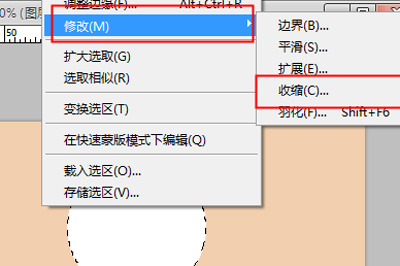
设置后,你会发现选框变小了,然后你按DELETE即可删除圆圈的空白部分,最后就变成一个同心圆啦。
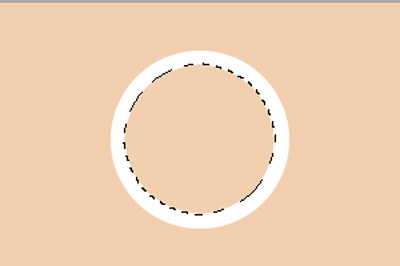
按照上文讲述的photoshop绘画出空心圆的具体操作方法,你们自己也赶紧去绘画吧!
关于《photoshop绘画出空心圆的具体操作方法》相关问题的解答如梦小编就为大家介绍到这里了。如需了解其他软件使用问题,请持续关注国旅手游网软件教程栏目。
版权声明:本文内容由互联网用户自发贡献,该文观点仅代表作者本人。本站仅提供信息存储空间服务,不拥有所有权,不承担相关法律责任。如果发现本站有涉嫌抄袭侵权/违法违规的内容,欢迎发送邮件至【1047436850@qq.com】举报,并提供相关证据及涉嫌侵权链接,一经查实,本站将在14个工作日内删除涉嫌侵权内容。
本文标题:【photoshop如何画空心圆[ps2019怎么画空心圆]】
本文链接:http://www.citshb.com/class334972.html
